Topfindings.net Browser Hijackerは潜在的に危険な広告サポートソフトウェアであり、サイトをユーザーブラウザのホームページおよび新しいタブページとして設定する可能性があります。. 疑わしい検索エンジンへの接続は安全ではなく、ユーザーからさまざまな情報を収集する可能性のあるサードパーティのリンクを使用する可能性もあります. セキュリティ研究者は、この記事の最後にあるガイドに従って、PCでこの悪意のあるアプリケーションを検出した場合に備えて、この悪意のあるアプリケーションを削除することを強くお勧めします。.
| 名前 | トップファインディング(ドット)ネットブラウザハイジャッカー |
| タイプ | ブラウザハイジャッカー |
| 簡単な説明 | このページは、よく知られたページへのリンクがある通常の検索エンジンのように見える場合があります. |
| 症状 | ユーザーは、承認なしにWebサイトをホームページとして設定する場合があります. |
| 配布方法 | バンドル. |
| 検出ツール | マルウェア除去ツールをダウンロードする, システムがマルウェアの影響を受けているかどうかを確認する |
| ユーザー体験 | フォーラムに参加して、 トップファインディング(ドット)ネットブラウザハイジャッカー. |
トップファインディング(ドット)ネットブラウザハイジャッカー – どうやって手に入れたの??
PUPを配布する1つの方法, Topfindings.netのように、ブラウザハイジャッカーがシステムにスリッターするために使用するのは、ダウンロードをバンドルすることです。. 一部のユーザーは、公式サイトからプログラムをダウンロードせず、代わりにサードパーティのサイトを提供するソフトウェアにアクセスします. このようなサードパーティのサイトは、インストーラーに他のプログラムを含めるために、必要なソフトウェアを1つの口実で提供します。, Topfindingsなど(ドット)「無料のエキストラ」としてのネットブラウザハイジャッカー. このタイプの積極的なマーケティング戦略は、ほとんどの経験の浅いユーザーがインストール手順を見逃してPCに滑り込ませる傾向があるため、非常に効果的です。.
トップファインディング(ドット)ネットブラウザハイジャッカー–詳細
コンピュータにインストールされると、ソフトウェアはデフォルトのブラウジングソフトウェアとしてtopfindingsを設定する場合があります. さらに何, Windowsタスクマネージャでアクティブなプロセスを実行し、次の場所にオブジェクトを配置する場合があります:
→%アプリデータ%
%温度%
%UserProfile%
%システム32%
ソフトウェアは、システムの起動時に実行できるレジストリエントリを作成する場合もあります。現在のバージョン実行' の HKEY_CURRENT_USER. 必要な設定を変更すると、Topfindingsが設定される場合があります(ドット)ネットまたはそれに関連するウェブサイト HotSearchResults(ドット)com
その後, ソフトウェアは、さまざまなユーザー情報の収集を開始し、さまざまな形式の広告の表示を開始する場合があります (ポップアップ, バナー, Webサイトで強調表示されたテキスト, 広告でサポートされている検索結果, 等)
ウェブサイトTopfindings.net自体は、ブラウザハイジャッカーに関連するサイトに非常に一般的であり、検索エンジンのどこにも「存在してはならない」安全な接続を提供していません。. さらに何, この特定のサイトはまた、第三者によって収集された情報に対して一切の責任を負わず、ユーザーが入力した情報を収集する可能性があることにも言及しています, それが個人的であるかどうか.

私たちも発見することができました, 提携ウェブサイトHotSearchResultsとは異なり(ドット)com, トップファインディング(ドット)ネットは結果を提供しません, つまり、ブラウザハイジャッカーがユーザーのPCにインストールされている場合にのみ、検索結果を提供するように特別に変更される可能性があります。. これは、ブラックSEOと呼ばれる戦略の非常に典型的な症状であり、元の検索結果のリンクを広告でサポートされているリンクに置き換えます.
ブラウザハイジャッカーは、サイバー犯罪者またはそのクライアントのWebサイトへのトラフィックを生成することにより、サイバー犯罪者に利益をもたらすために作成された可能性があります。. さらに悪いことに、ソフトウェアは広告を表示し、詐欺的な小売業者を使用してユーザーを詐欺するベンダーにリダイレクトする可能性があります, ユーザーのPCをマルウェアに感染させるテクニカルサポートまたは調査および登録Webサイトまたはサイバー詐欺師.
トップファインディングの削除(ドット)ネットブラウザハイジャッカーとすべての関連ファイル
このハイジャック犯をコンピュータから削除するのは難しいかもしれません. ファイルを1つずつ削除して手動で削除しようとしないでください. その代わり, 安全に取り外すために、以下のステップバイステップの手順に従うことを強くお勧めします. コンピュータからソフトウェアをアンインストールした後, 強力なマルウェア対策プログラムでスキャンし、Topfindingsで残ったオブジェクトを削除することを強くお勧めします。(ドット)ネットブラウザハイジャッカー. また、Topfindingsハイジャック犯によって引き起こされた悪意のあるWebリンクにPCがさらされた場合、ソフトウェアはマルウェアを検出し、他のハイジャック犯やマルウェアの将来の侵入からPCを保護する場合があります。.
ステップ 1: Topfindingsの削除/アンインストール(ドット)Windowsのネットブラウザハイジャッカー
これは、そのプログラムを削除するためのいくつかの簡単な手順の方法です. Windowsを使用しているかどうかに関係なく 8, 7, VistaまたはXP, それらのステップは仕事を成し遂げます. プログラムまたはそのフォルダをごみ箱にドラッグすると、 非常に悪い決断. あなたがそれをするなら, プログラムの断片が取り残されます, そしてそれはあなたのPCの不安定な仕事につながる可能性があります, ファイルタイプの関連付けやその他の不快な活動の間違い. コンピュータからプログラムを削除する適切な方法は、それをアンインストールすることです. それをするために:
削除するプログラムを選択します, を押して “アンインストール” (図3).
上記の手順に従うと、Topfindingsが正常にアンインストールされます(ドット)ネットブラウザハイジャッカー.
ステップ 2: トップファインディングを削除する(ドット)ブラウザからのネットブラウザハイジャッカー
を選択 “アドオン” メニューからのアイコン
選択する トップファインディング(ドット)ネットブラウザハイジャッカー をクリックします “削除する”
後 トップファインディング(ドット)ネットブラウザハイジャッカー 削除されます, 赤から閉じてMozillaFirefoxを再起動します “バツ” 右上隅にあり、もう一度開始します.
トップファインディングを選択(ドット)ネットブラウザハイジャッカー 削除する, 次にクリックします '無効にする’. 選択したツールバーを無効にしようとしていることを通知するポップアップウィンドウが表示されます, また、いくつかの追加のツールバーも無効になっている可能性があります. すべてのチェックボックスをオンのままにします, をクリックします '無効にする’.
後 トップファインディング(ドット)ネットブラウザハイジャッカー 削除されました, 再起動 赤から閉じてInternetExplorer 'バツ’ 右上隅にあり、もう一度開始します.
ステップ 3: トップファインディングを削除する(ドット)高度なマルウェア対策プログラムをダウンロードすることにより、自動的にブラウザハイジャッカーをネット.
- ウィンドウズ
- Mac OS X
- グーグルクローム
- Mozilla Firefox
- マイクロソフトエッジ
- サファリ
- インターネットエクスプローラ
- プッシュポップアップを停止します
How to Remove Topfindings(ドット)net Browser Hijacker from Windows.
ステップ 1: Scan for Topfindings(ドット)SpyHunterマルウェア対策ツールを使用したネットブラウザハイジャッカー



ステップ 2: PC をセーフ モードで起動する





ステップ 3: Uninstall Topfindings(ドット)net Browser Hijacker and related software from Windows
Windows のアンインストール手順 11



Windows のアンインストール手順 10 および旧バージョン
これは、ほとんどのプログラムをアンインストールできるはずのいくつかの簡単な手順の方法です。. Windowsを使用しているかどうかに関係なく 10, 8, 7, VistaまたはXP, それらのステップは仕事を成し遂げます. プログラムまたはそのフォルダをごみ箱にドラッグすると、 非常に悪い決断. あなたがそれをするなら, プログラムの断片が残されています, そしてそれはあなたのPCの不安定な仕事につながる可能性があります, ファイルタイプの関連付けやその他の不快なアクティビティに関するエラー. コンピュータからプログラムを削除する適切な方法は、それをアンインストールすることです. それをするために:


 上記の手順に従うと、ほとんどのプログラムが正常にアンインストールされます.
上記の手順に従うと、ほとんどのプログラムが正常にアンインストールされます.
ステップ 4: すべてのレジストリをクリーンアップ, Created by Topfindings(ドット)net Browser Hijacker on Your PC.
通常対象となるWindowsマシンのレジストリは次のとおりです。:
- HKEY_LOCAL_MACHINE Software Microsoft Windows CurrentVersion Run
- HKEY_CURRENT_USER Software Microsoft Windows CurrentVersion Run
- HKEY_LOCAL_MACHINE Software Microsoft Windows CurrentVersion RunOnce
- HKEY_CURRENT_USER Software Microsoft Windows CurrentVersion RunOnce
これらにアクセスするには、Windowsレジストリエディタを開き、値を削除します。, created by Topfindings(ドット)net Browser Hijacker there. これは、以下の手順に従うことで発生する可能性があります:


 ヒント: ウイルスによって作成された値を見つけるには, あなたはそれを右クリックしてクリックすることができます "変更" 実行するように設定されているファイルを確認する. これがウイルスファイルの場所である場合, 値を削除します.
ヒント: ウイルスによって作成された値を見つけるには, あなたはそれを右クリックしてクリックすることができます "変更" 実行するように設定されているファイルを確認する. これがウイルスファイルの場所である場合, 値を削除します.
Video Removal Guide for Topfindings(ドット)ネットブラウザハイジャッカー (ウィンドウズ).
Get rid of Topfindings(ドット)net Browser Hijacker from Mac OS X.
ステップ 1: Uninstall Topfindings(ドット)net Browser Hijacker and remove related files and objects





Macには、ログイン時に自動的に起動するアイテムのリストが表示されます. Look for any suspicious apps identical or similar to Topfindings(ドット)ネットブラウザハイジャッカー. 自動的に実行を停止するアプリをチェックしてから、マイナスを選択します (「「-「「) それを隠すためのアイコン.
- に移動 ファインダ.
- 検索バーに、削除するアプリの名前を入力します.
- 検索バーの上にある2つのドロップダウンメニューを次のように変更します 「システムファイル」 と 「含まれています」 削除するアプリケーションに関連付けられているすべてのファイルを表示できるようにします. 一部のファイルはアプリに関連していない可能性があることに注意してください。削除するファイルには十分注意してください。.
- すべてのファイルが関連している場合, を保持します ⌘+A それらを選択してからそれらを駆動するためのボタン "ごみ".
In case you cannot remove Topfindings(ドット)net Browser Hijacker via ステップ 1 その上:
アプリケーションまたは上記の他の場所でウイルスファイルおよびオブジェクトが見つからない場合, Macのライブラリで手動でそれらを探すことができます. しかし、これを行う前に, 以下の免責事項をお読みください:



次の他の人と同じ手順を繰り返すことができます としょうかん ディレクトリ:
→ 〜/ Library / LaunchAgents
/Library / LaunchDaemons
ヒント: 〜 わざとそこにあります, それはより多くのLaunchAgentにつながるからです.
ステップ 2: Scan for and remove Topfindings(ドット)net Browser Hijacker files from your Mac
When you are facing problems on your Mac as a result of unwanted scripts and programs such as Topfindings(ドット)ネットブラウザハイジャッカー, 脅威を排除するための推奨される方法は、マルウェア対策プログラムを使用することです。. SpyHunter for Macは、Macのセキュリティを向上させ、将来的に保護する他のモジュールとともに、高度なセキュリティ機能を提供します.
Video Removal Guide for Topfindings(ドット)ネットブラウザハイジャッカー (マック)
トップファインディングを削除する(ドット)net Browser Hijacker from Google Chrome.
ステップ 1: Google Chromeを起動し、ドロップメニューを開きます

ステップ 2: カーソルを上に移動します "ツール" 次に、拡張メニューから選択します "拡張機能"

ステップ 3: 開店から "拡張機能" メニューで不要な拡張子を見つけてクリックします "削除する" ボタン.

ステップ 4: 拡張機能が削除された後, 赤から閉じてGoogleChromeを再起動します "バツ" 右上隅にあるボタンをクリックして、もう一度開始します.
Erase Topfindings(ドット)net Browser Hijacker from Mozilla Firefox.
ステップ 1: MozillaFirefoxを起動します. メニューウィンドウを開く:

ステップ 2: を選択 "アドオン" メニューからのアイコン.

ステップ 3: 不要な拡張子を選択してクリックします "削除する"

ステップ 4: 拡張機能が削除された後, 赤から閉じてMozillaFirefoxを再起動します "バツ" 右上隅にあるボタンをクリックして、もう一度開始します.
Uninstall Topfindings(ドット)net Browser Hijacker from Microsoft Edge.
ステップ 1: Edgeブラウザを起動します.
ステップ 2: 右上隅のアイコンをクリックして、ドロップメニューを開きます.

ステップ 3: ドロップメニューから選択します "拡張機能".

ステップ 4: 削除したい悪意のある拡張機能の疑いを選択し、歯車のアイコンをクリックします.

ステップ 5: 下にスクロールして[アンインストール]をクリックして、悪意のある拡張機能を削除します.

トップファインディングを削除する(ドット)net Browser Hijacker from Safari
ステップ 1: Safariアプリを起動します.
ステップ 2: マウスカーソルを画面の上部に置いた後, Safariテキストをクリックして、ドロップダウンメニューを開きます.
ステップ 3: メニューから, クリック "環境設定".

ステップ 4: その後, [拡張機能]タブを選択します.

ステップ 5: 削除する拡張機能を1回クリックします.
ステップ 6: [アンインストール]をクリックします.

アンインストールの確認を求めるポップアップウィンドウが表示されます 拡張子. 選択する 'アンインストール' また, とトップファインディング(ドット)ネットブラウザハイジャッカーは削除されます.
Eliminate Topfindings(ドット)net Browser Hijacker from Internet Explorer.
ステップ 1: InternetExplorerを起動します.
ステップ 2: 「ツール」というラベルの付いた歯車アイコンをクリックしてドロップメニューを開き、「アドオンの管理」を選択します

ステップ 3: [アドオンの管理]ウィンドウで.

ステップ 4: 削除する拡張子を選択し、[無効にする]をクリックします. 選択した拡張機能を無効にしようとしていることを通知するポップアップウィンドウが表示されます, さらにいくつかのアドオンも無効になっている可能性があります. すべてのチェックボックスをオンのままにします, [無効にする]をクリックします.

ステップ 5: 不要な拡張子が削除された後, 右上隅にある赤い「X」ボタンからInternetExplorerを閉じて再起動し、再起動します.
ブラウザからプッシュ通知を削除する
GoogleChromeからのプッシュ通知をオフにする
GoogleChromeブラウザからのプッシュ通知を無効にするには, 以下の手順に従ってください:
ステップ 1: に移動 設定 Chromeで.

ステップ 2: 設定で, 選択する "高度な設定」:

ステップ 3: クリック "コンテンツ設定」:

ステップ 4: 開ける "通知」:

ステップ 5: 3つのドットをクリックして、[ブロック]を選択します, オプションの編集または削除:

Firefoxでプッシュ通知を削除する
ステップ 1: Firefoxのオプションに移動します.

ステップ 2: 設定に移動", 検索バーに「通知」と入力して、 "設定":

ステップ 3: 通知を削除したいサイトで[削除]をクリックし、[変更を保存]をクリックします

Operaでプッシュ通知を停止する
ステップ 1: Operaで, 押す ALT + P 設定に移動します.

ステップ 2: 検索の設定で, 「コンテンツ」と入力してコンテンツ設定に移動します.

ステップ 3: オープン通知:

ステップ 4: GoogleChromeで行ったのと同じことを行います (以下に説明します):

Safariでプッシュ通知を排除する
ステップ 1: Safariの設定を開く.

ステップ 2: プッシュポップアップが消えた場所からドメインを選択し、に変更します "拒否" から "許可する".
トップファインディング(ドット)net Browser Hijacker-FAQ
What Is Topfindings(ドット)ネットブラウザハイジャッカー?
The Topfindings(ドット)net Browser Hijacker threat is adware or ブラウザリダイレクトウイルス.
コンピューターの速度が大幅に低下し、広告が表示される場合があります. 主なアイデアは、情報が盗まれたり、デバイスに表示される広告が増える可能性があることです。.
このような不要なアプリの作成者は、クリック課金制を利用して、コンピューターにリスクの高い、または資金を生み出す可能性のあるさまざまな種類のWebサイトにアクセスさせます。. これが、広告に表示されるWebサイトの種類を気にしない理由です。. これにより、不要なソフトウェアがOSにとって間接的に危険になります.
What Are the Symptoms of Topfindings(ドット)ネットブラウザハイジャッカー?
この特定の脅威と一般的に不要なアプリがアクティブな場合に探すべきいくつかの症状があります:
症状 #1: 一般的に、コンピュータの速度が低下し、パフォーマンスが低下する可能性があります.
症状 #2: ツールバーがあります, 追加したことを覚えていないWebブラウザ上のアドオンまたは拡張機能.
症状 #3: すべてのタイプの広告が表示されます, 広告でサポートされている検索結果のように, ランダムに表示されるポップアップとリダイレクト.
症状 #4: Macにインストールされたアプリが自動的に実行されているのがわかりますが、それらをインストールしたことを覚えていません。.
症状 #5: タスクマネージャーで疑わしいプロセスが実行されているのがわかります.
これらの症状が1つ以上見られる場合, その後、セキュリティの専門家は、コンピュータのウイルスをチェックすることを推奨しています.
不要なプログラムの種類?
ほとんどのマルウェア研究者とサイバーセキュリティ専門家によると, 現在デバイスに影響を与える可能性のある脅威は次のとおりです。 不正なウイルス対策ソフトウェア, アドウェア, ブラウザハイジャッカー, クリッカー, 偽のオプティマイザーとあらゆる形式の PUP.
私が持っている場合はどうすればよいですか "ウイルス" like Topfindings(ドット)ネットブラウザハイジャッカー?
いくつかの簡単なアクションで. 何よりもまず, これらの手順に従うことが不可欠です:
ステップ 1: 安全なコンピューターを探す 別のネットワークに接続します, Macが感染したものではありません.
ステップ 2: すべてのパスワードを変更する, メールパスワードから.
ステップ 3: 有効 二要素認証 重要なアカウントを保護するため.
ステップ 4: 銀行に電話して クレジットカードの詳細を変更する (シークレットコード, 等) オンライン ショッピング用にクレジット カードを保存した場合、またはカードを使用してオンライン アクティビティを行った場合.
ステップ 5: 必ず ISPに電話する (インターネットプロバイダーまたはキャリア) IPアドレスを変更するように依頼します.
ステップ 6: あなたの Wi-Fiパスワード.
ステップ 7: (オプション): ネットワークに接続されているすべてのデバイスでウイルスをスキャンし、影響を受けている場合はこれらの手順を繰り返してください。.
ステップ 8: マルウェア対策をインストールする お持ちのすべてのデバイスでリアルタイム保護を備えたソフトウェア.
ステップ 9: 何も知らないサイトからソフトウェアをダウンロードしないようにし、近づかないようにしてください 評判の低いウェブサイト 一般に.
これらの推奨事項に従う場合, ネットワークとすべてのデバイスは、脅威や情報を侵害するソフトウェアに対して大幅に安全になり、将来的にもウイルスに感染せずに保護されます。.
How Does Topfindings(ドット)net Browser Hijacker Work?
インストールしたら, トップファインディング(ドット)net Browser Hijacker can データを収集します を使用して トラッカー. このデータはあなたのウェブ閲覧習慣に関するものです, アクセスしたウェブサイトや使用した検索用語など. その後、広告であなたをターゲットにしたり、あなたの情報を第三者に販売したりするために使用されます。.
トップファインディング(ドット)net Browser Hijacker can also 他の悪意のあるソフトウェアをコンピュータにダウンロードする, ウイルスやスパイウェアなど, 個人情報を盗んだり、危険な広告を表示したりするために使用される可能性があります, ウイルスサイトや詐欺サイトにリダイレクトされる可能性があります.
Is Topfindings(ドット)net Browser Hijacker Malware?
真実は、PUP (アドウェア, ブラウザハイジャッカー) ウイルスではありません, しかし、同じように危険かもしれません マルウェア Web サイトや詐欺ページが表示され、リダイレクトされる可能性があるため.
多くのセキュリティ専門家は、望ましくない可能性のあるプログラムをマルウェアとして分類しています. これは、PUP が引き起こす望ましくない影響のためです。, 煩わしい広告の表示や、ユーザーの認識や同意なしにユーザー データを収集するなど.
About the Topfindings(ドット)net Browser Hijacker Research
SensorsTechForum.comで公開するコンテンツ, this Topfindings(ドット)net Browser Hijacker how-to removal guide included, 広範な研究の結果です, あなたが特定のものを取り除くのを助けるためのハードワークと私たちのチームの献身, アドウェア関連の問題, ブラウザとコンピュータシステムを復元します.
How did we conduct the research on Topfindings(ドット)ネットブラウザハイジャッカー?
私たちの研究は独立した調査に基づいていることに注意してください. 私たちは独立したセキュリティ研究者と連絡を取り合っています, そのおかげで、最新のマルウェアに関する最新情報を毎日受け取ることができます, アドウェア, およびブラウザハイジャッカーの定義.
さらに, the research behind the Topfindings(ドット)net Browser Hijacker threat is backed with VirusTotal.
このオンラインの脅威をよりよく理解するために, 知識のある詳細を提供する以下の記事を参照してください.


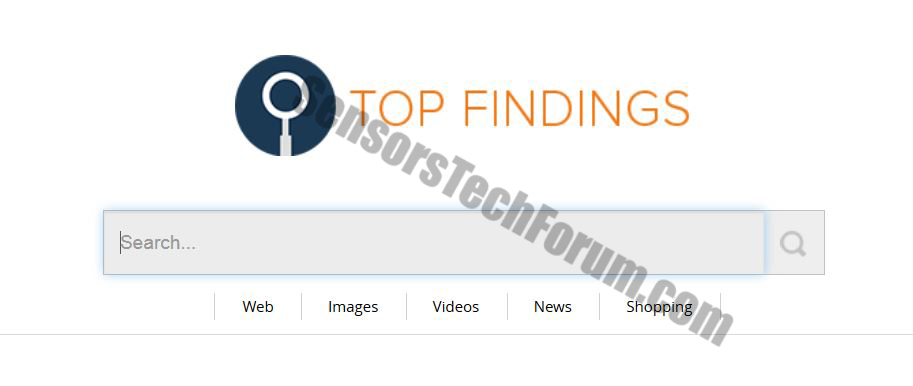
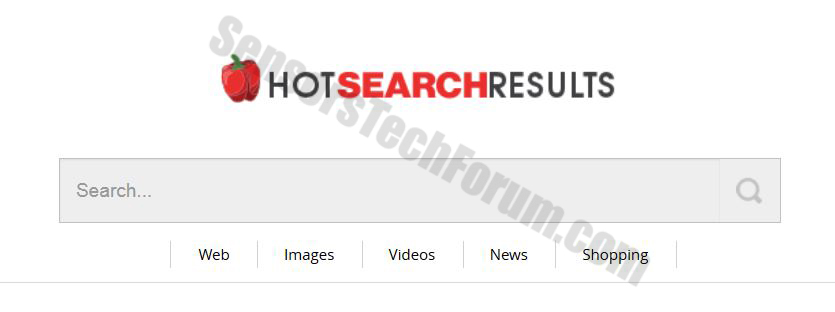

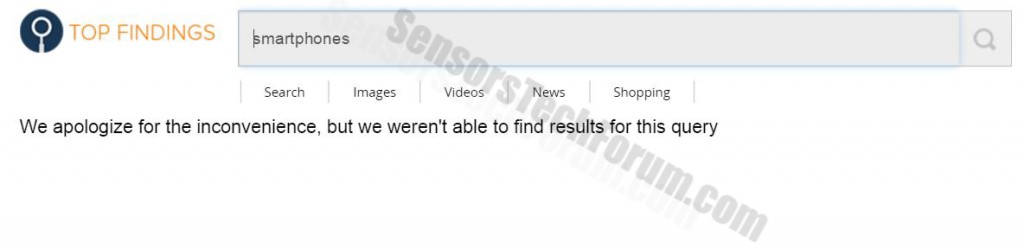














 1. SpyHunterをインストールして、Topfindingsをスキャンして削除します(ドット)ネットブラウザハイジャッカー.
1. SpyHunterをインストールして、Topfindingsをスキャンして削除します(ドット)ネットブラウザハイジャッカー.


 1. Malwarebytes Anti-Malwareをインストールして、Topfindingsをスキャンして削除します(ドット)ネットブラウザハイジャッカー.
1. Malwarebytes Anti-Malwareをインストールして、Topfindingsをスキャンして削除します(ドット)ネットブラウザハイジャッカー.







 1. STOPZilla Anti Malwareをインストールして、Topfindingsをスキャンして削除します(ドット)ネットブラウザハイジャッカー.
1. STOPZilla Anti Malwareをインストールして、Topfindingsをスキャンして削除します(ドット)ネットブラウザハイジャッカー.



















